Η δημιουργία ενός νέου λογαριασμού χρήστη είναι ο ευκολότερος τρόπος για να το κάνετε.
- Μπορεί να υπάρχουν διάφοροι λόγοι για την αλλαγή του κύριου λογαριασμού στα Windows, συμπεριλαμβανομένων ζητημάτων ασφαλείας και αλλαγών στην ευθύνη του χρήστη.
- Μπορείτε να χρησιμοποιήσετε τις Ρυθμίσεις, τον πίνακα ελέγχου ή τη γραμμή εντολών για εναλλαγή μεταξύ λογαριασμών στα Windows 10.
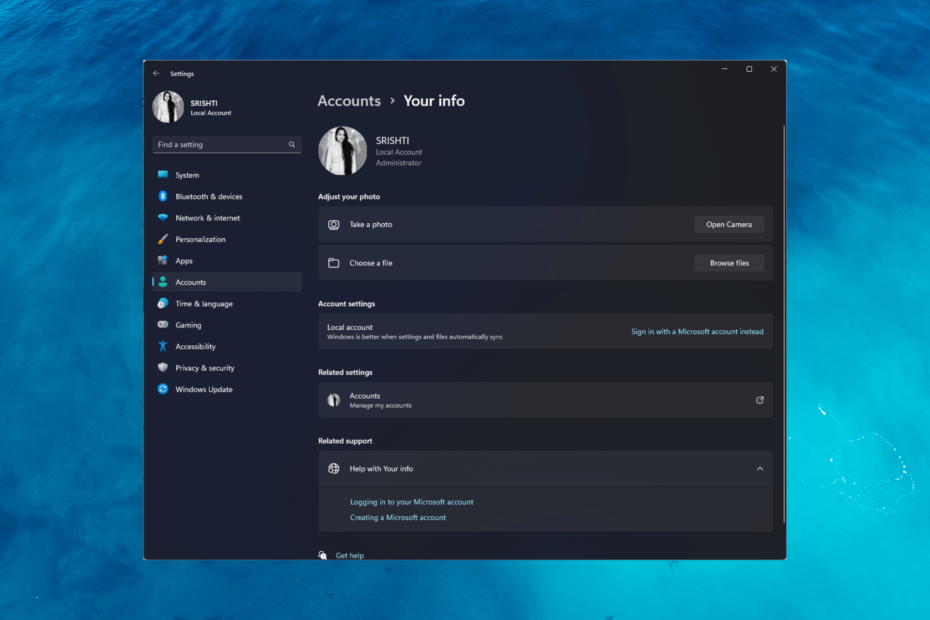
ΧΕΓΚΑΤΑΣΤΑΣΗ ΚΑΝΟΝΤΑΣ ΚΛΙΚ ΣΤΟ ΑΡΧΕΙΟ ΛΗΨΗΣ
- Κατεβάστε το Restoro PC Repair Tool που συνοδεύεται από πατενταρισμένες τεχνολογίες (διαθέσιμο δίπλωμα ευρεσιτεχνίας εδώ).
- Κάντε κλικ Εναρξη σάρωσης για να βρείτε ζητήματα των Windows που θα μπορούσαν να προκαλούν προβλήματα στον υπολογιστή.
- Κάντε κλικ Φτιάξ'τα όλα για να διορθώσετε ζητήματα που επηρεάζουν την ασφάλεια και την απόδοση του υπολογιστή σας.
- Το Restoro έχει ληφθεί από 0 αναγνώστες αυτόν τον μήνα.
Τα Windows σάς επιτρέπουν να δημιουργείτε και να διαχειρίζεστε πολλαπλούς λογαριασμούς χρηστών στον υπολογιστή σας. Αν ψάχνετε τρόπους για να αλλάξετε τον κύριο λογαριασμό στα Windows 10, αυτός ο οδηγός θα σας καθοδηγήσει στη διαδικασία.
Θα καλύψουμε τα βήματα και τις προϋποθέσεις για την αλλαγή του κύριου λογαριασμού, διασφαλίζοντας ομαλή μετάβαση και αδιάλειπτη πρόσβαση στους πόρους και τις ρυθμίσεις του υπολογιστή σας.
Πώς να αλλάξετε τον κύριο λογαριασμό Microsoft στα Windows 10;
Πριν προχωρήσετε στην αλλαγή του κύριου λογαριασμού στα Windows 10, είναι σημαντικό να λάβετε υπόψη τις ακόλουθες προϋποθέσεις:
- Βεβαιωθείτε ότι ο υπολογιστής σας είναι συνδεδεμένος στο διαδίκτυο.
- Δημιουργήστε αντίγραφα ασφαλείας των σημαντικών δεδομένων σας.
- Βεβαιωθείτε ότι έχετε πρόσβαση στον τρέχοντα κύριο λογαριασμό.
- Επαληθεύστε το Το UAC είναι ενεργοποιημένο και να οριστεί σε κατάλληλο επίπεδο για να επιτραπούν διοικητικές ενέργειες κατά τη διάρκεια της διαδικασίας.
Εάν έχετε περάσει από τους ελέγχους, χρησιμοποιήστε διαφορετικές μεθόδους για να αλλάξετε τον λογαριασμό.
1. Δημιουργήστε έναν νέο λογαριασμό χρήστη
- Τύπος Windows + Εγώ να ανοίξει το Ρυθμίσεις εφαρμογή.
- Παω σε Λογαριασμοί.
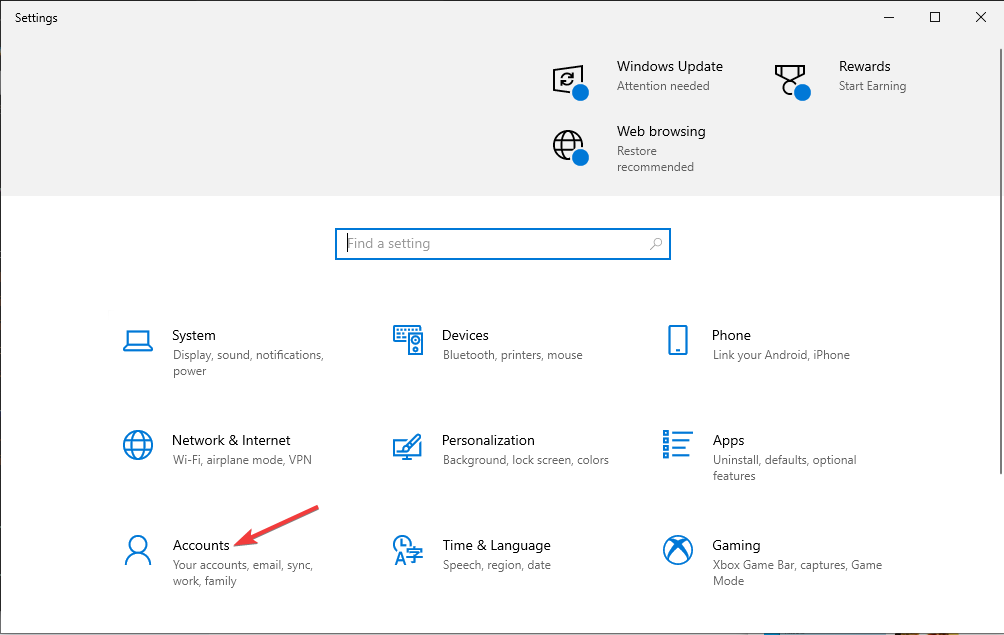
- Κάντε κλικ Οικογένεια και άλλοι χρήστες.
- Τώρα κάτω Άλλοι χρήστες, Κάντε κλικ Προσθέστε κάποιον άλλο σε αυτόν τον υπολογιστή.
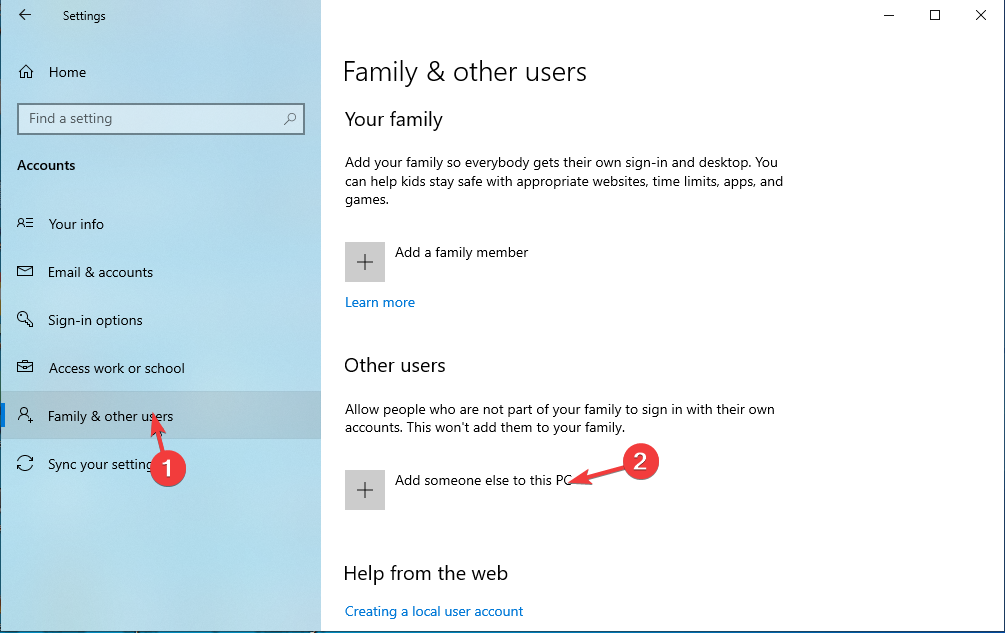
- Ακολουθήστε τις οδηγίες στην οθόνη για να δημιουργήσετε έναν νέο λογαριασμό χρήστη.
- Μόλις δημιουργηθεί ο λογαριασμός, επιλέξτε τον και επιλέξτε Αλλαγή τύπου λογαριασμού.
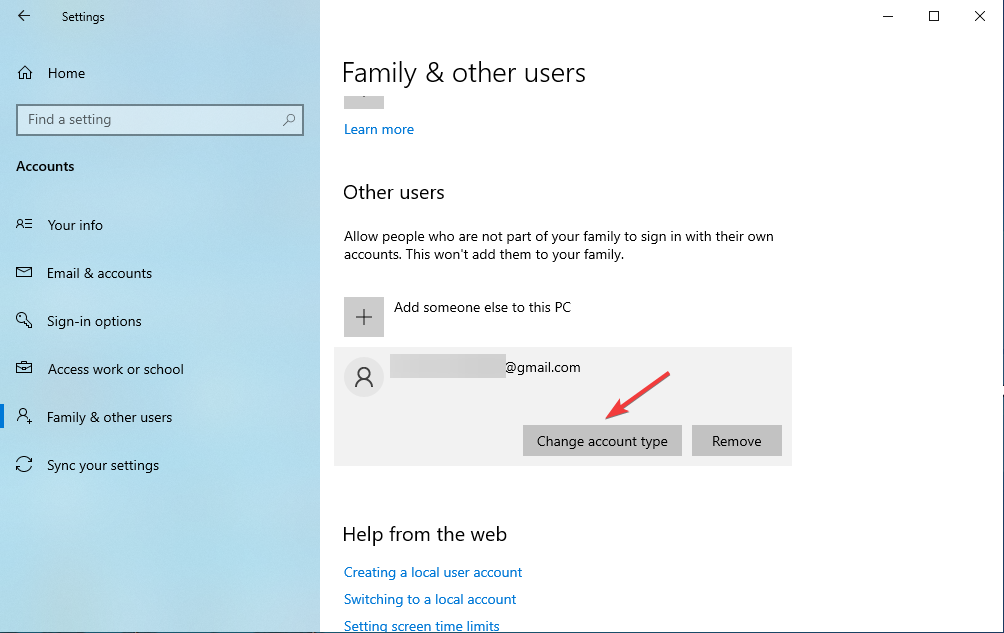
- Τώρα ορίστε το ως Διαχειριστής και κάντε κλικ Εντάξει.
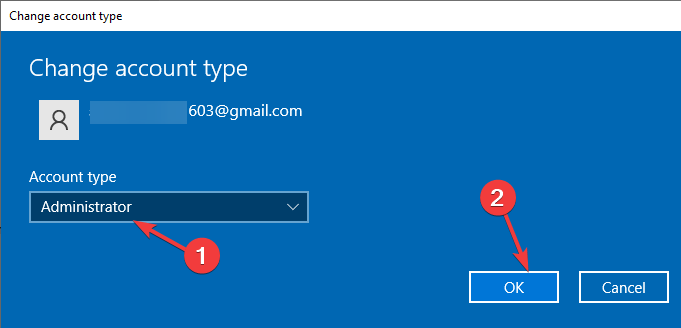
- Αποσυνδεθείτε από τον τρέχοντα κύριο λογαριασμό και συνδεθείτε στον νέο.
2. Εναλλαγή λογαριασμών χρηστών
- Τύπος Windows + μεγάλο για να κλειδώσετε τον υπολογιστή σας ή να αποσυνδεθείτε από τον τρέχοντα λογαριασμό σας.
- Στην οθόνη σύνδεσης, επιλέξτε τον λογαριασμό χρήστη που θέλετε να χρησιμοποιήσετε ως κύριο λογαριασμό και εισαγάγετε τον κωδικό πρόσβασης.
- Τύπος Windows + Εγώ να ανοίξει το Ρυθμίσεις εφαρμογή.
- Παω σε Λογαριασμοί.
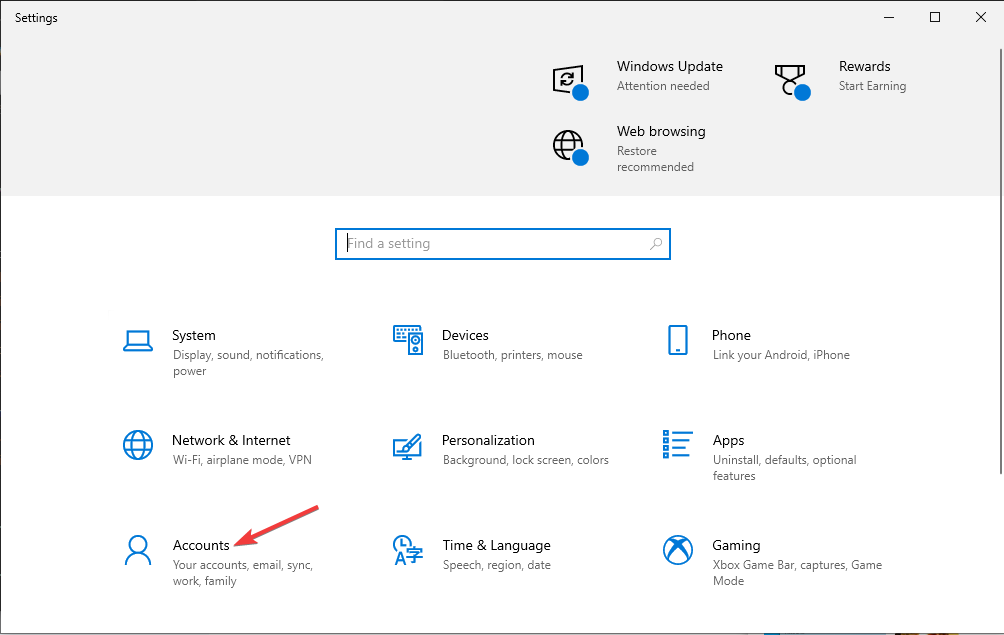
- Κάντε κλικ Οι πληροφορίες σας.
- Τώρα κάντε κλικ Αντ' αυτού, συνδεθείτε με έναν τοπικό λογαριασμό.
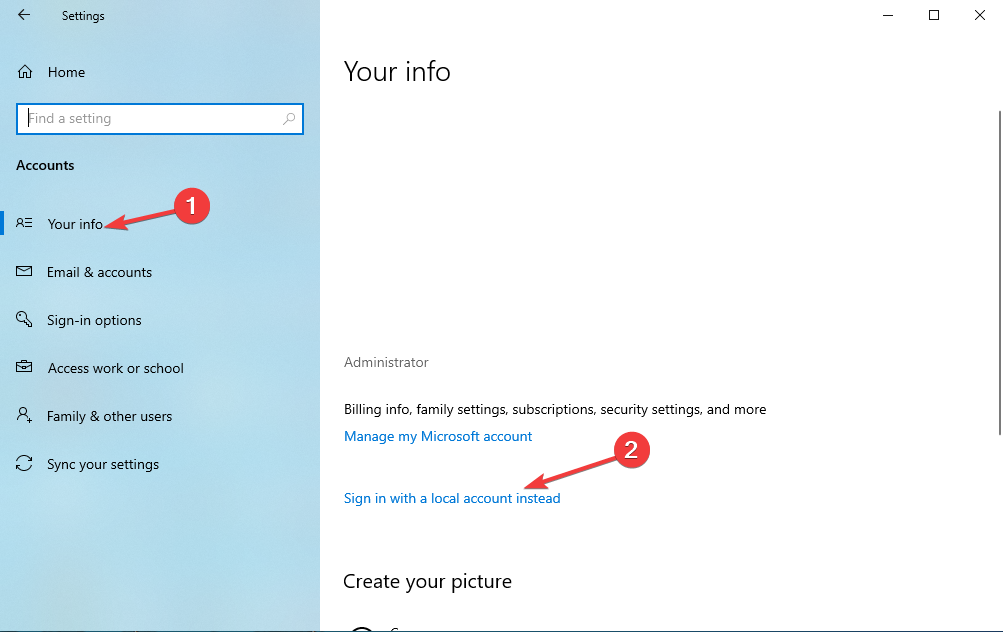
- Επιλέξτε το λογαριασμό και, στη συνέχεια, εισαγάγετε το ΚΑΡΦΙΤΣΑ και κάντε κλικ Επόμενο.
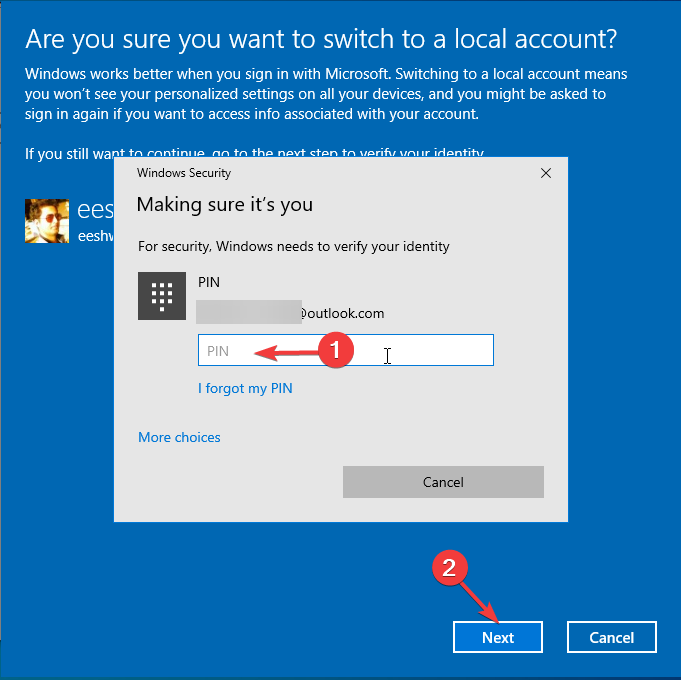
- Τώρα και στο εξής Εισαγάγετε τα στοιχεία του τοπικού λογαριασμού σας σελίδα, εισάγετε το Ονομα χρήστη, και Νέος Κωδικόςκαι κάντε κλικ Επόμενο.
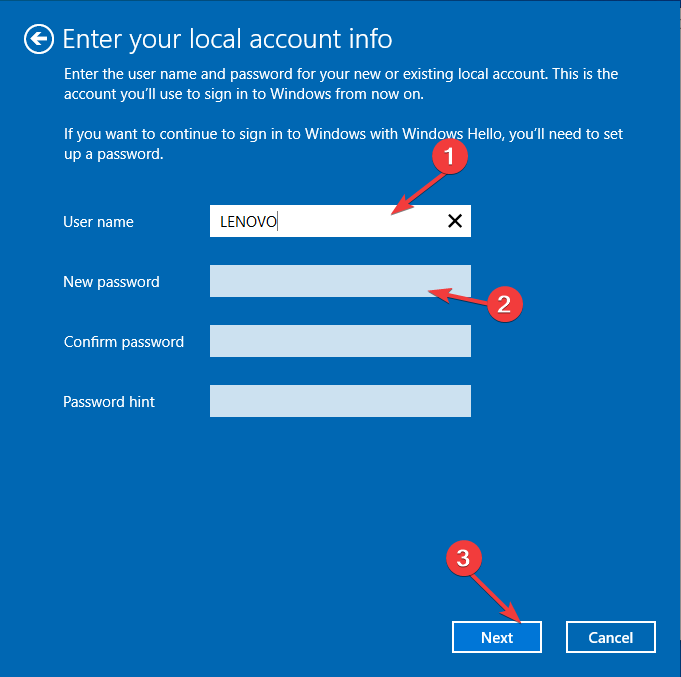
- Αποσυνδεθείτε και συνδεθείτε χρησιμοποιώντας τον νέο λογαριασμό και θα είναι ο κύριος λογαριασμός σας.
3. Αλλαγή από λογαριασμό Microsoft σε τοπικό λογαριασμό
- Πάτα το Windows πληκτρολογήστε, εντοπίστε το εικονίδιο προφίλ χρήστη, κάντε δεξί κλικ και επιλέξτε Αλλάξτε τις ρυθμίσεις λογαριασμού.
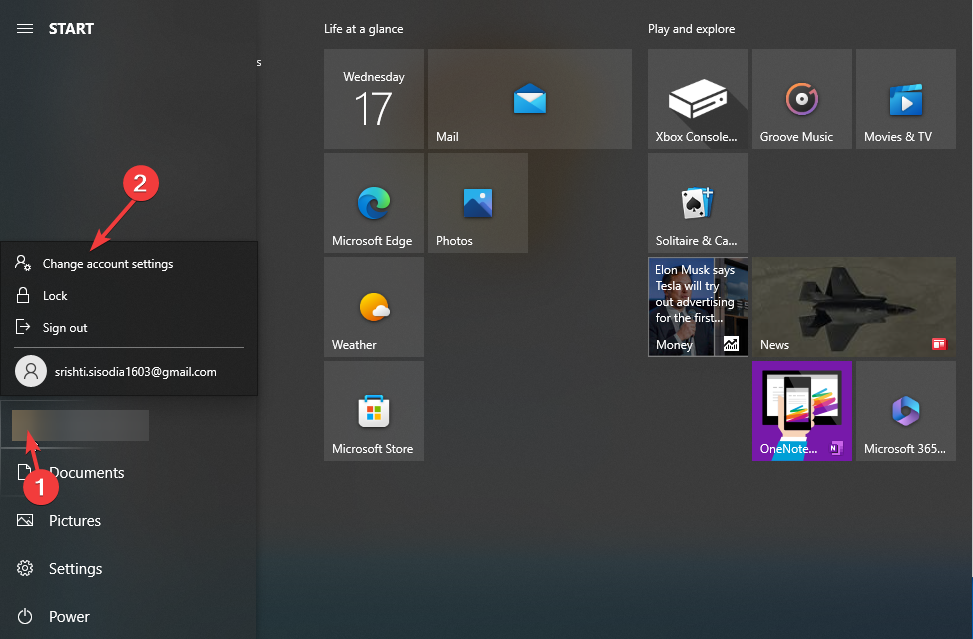
- Στο Οι πληροφορίες σας ενότητα, κάντε κλικ Αντ' αυτού, συνδεθείτε με έναν τοπικό λογαριασμό.
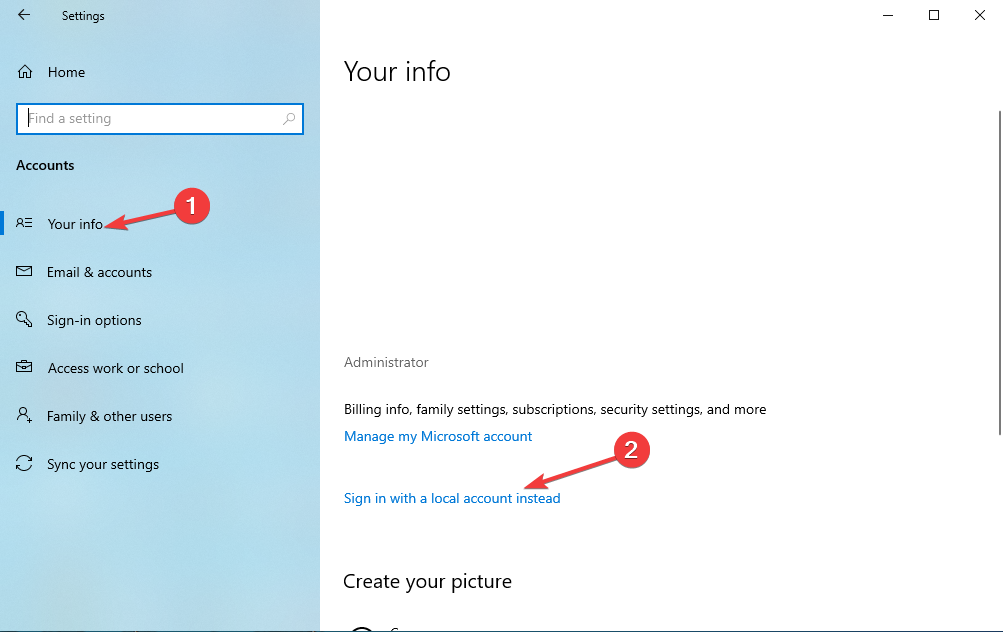
- Τώρα κάντε κλικ Αντ' αυτού, συνδεθείτε με έναν τοπικό λογαριασμό.
- Επιλέξτε το λογαριασμό και, στη συνέχεια, εισαγάγετε το ΚΑΡΦΙΤΣΑ και κάντε κλικ Επόμενο.
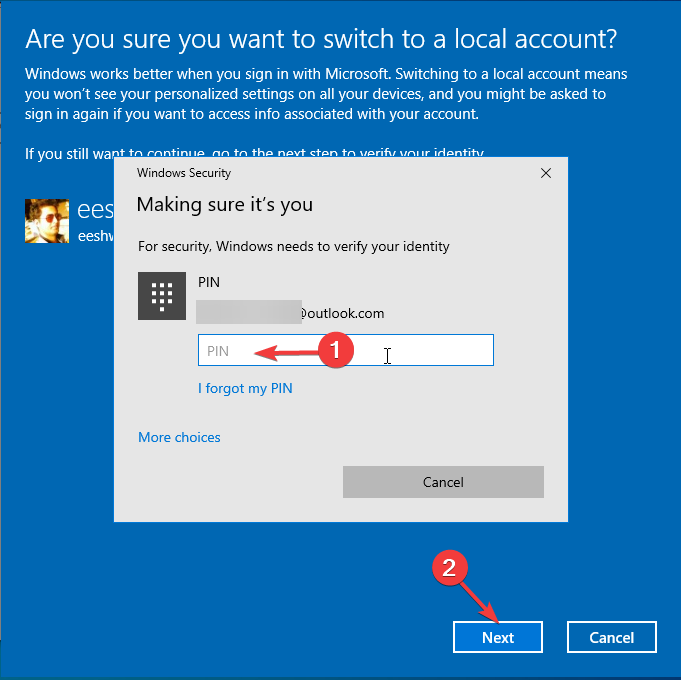
- Τώρα και στο εξής Εισαγάγετε τα στοιχεία του τοπικού λογαριασμού σας σελίδα, εισάγετε το Ονομα χρήστη, και Νέος Κωδικόςκαι κάντε κλικ Επόμενο.
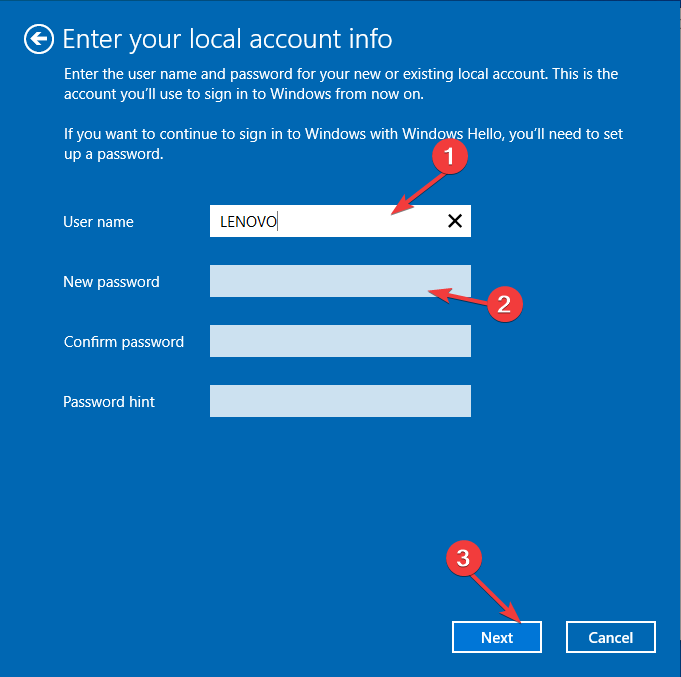
- Αποσυνδεθείτε και συνδεθείτε χρησιμοποιώντας τον νέο λογαριασμό και θα είναι ο κύριος λογαριασμός σας.
- Επιστράφηκε μια παραπομπή από το σφάλμα διακομιστή [Διόρθωση]
- Τι είναι το Msra.exe και πώς γίνεται λήψη και χρήση
4. Χρησιμοποιήστε τον Πίνακα Ελέγχου
- Πάτα το Windows κλειδί, τύπος Πίνακας Ελέγχουκαι κάντε κλικ Ανοιξε.
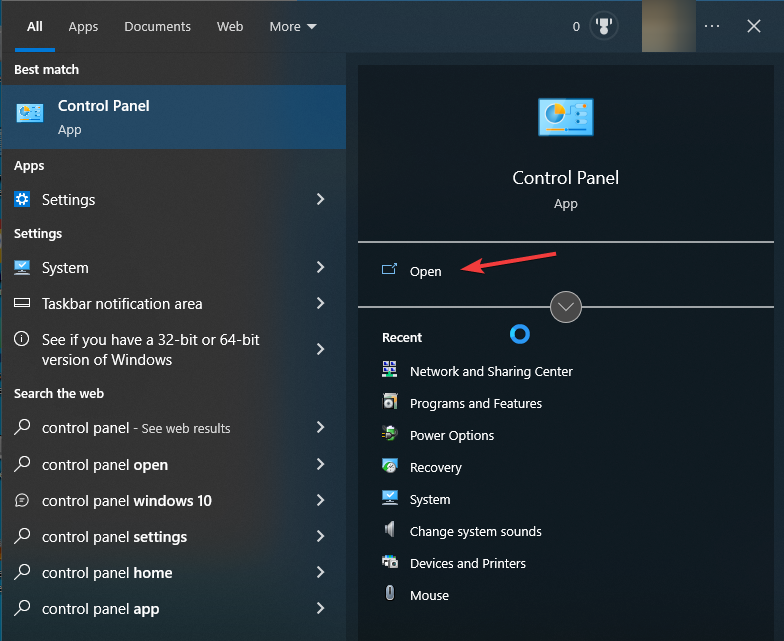
- Επιλέγω Προβολή από όπως και Κατηγορίακαι κάντε κλικ Λογαριασμοί χρηστών.
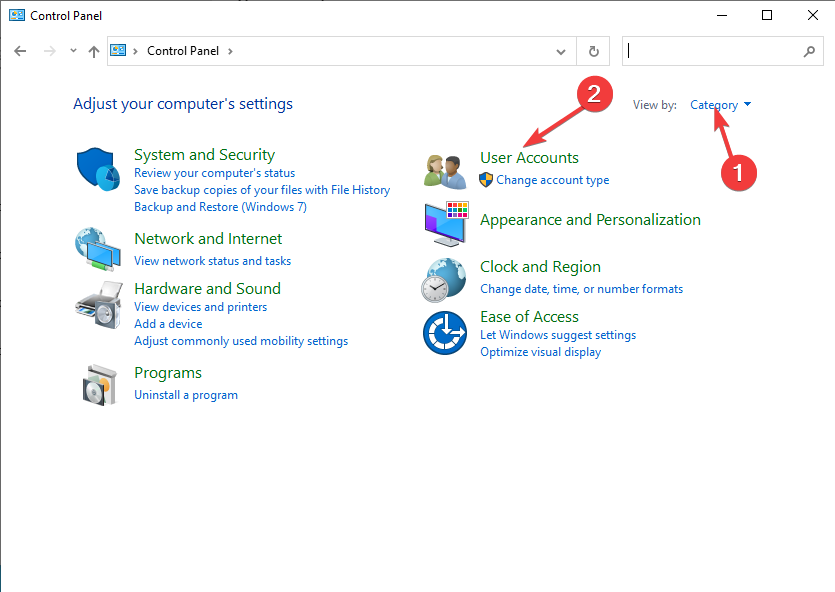
- Επιλέγω Λογαριασμοί χρηστών πάλι.
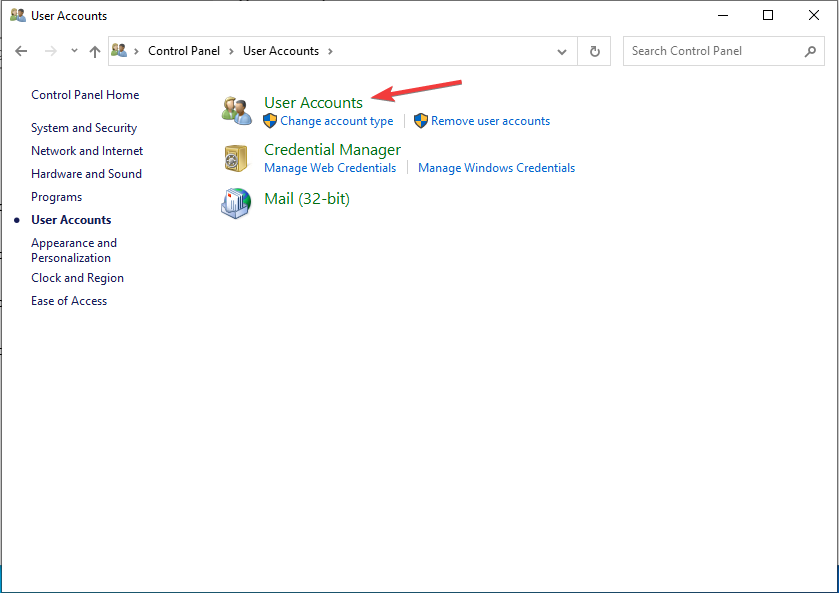
- Κάντε κλικ Διαχείριση άλλου λογαριασμού.
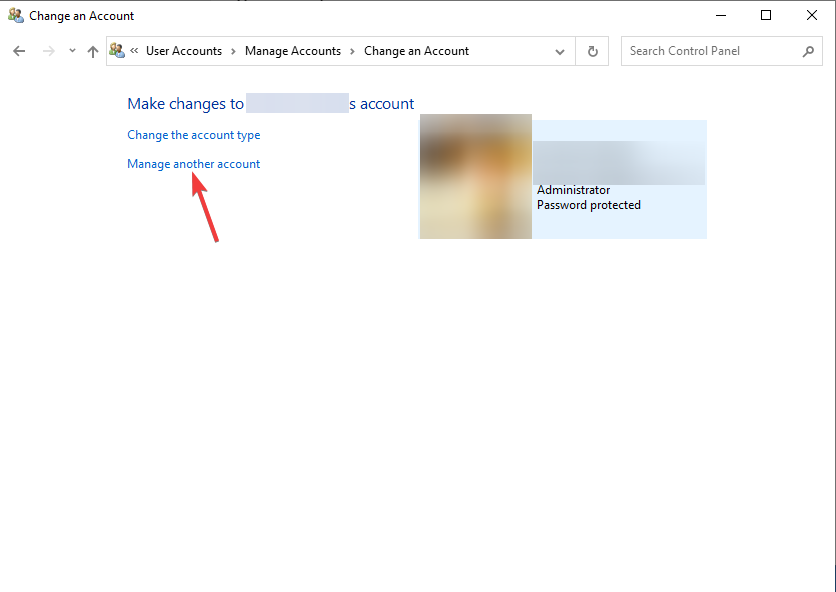
- Επιλέξτε τον λογαριασμό χρήστη που θέλετε να αλλάξετε.
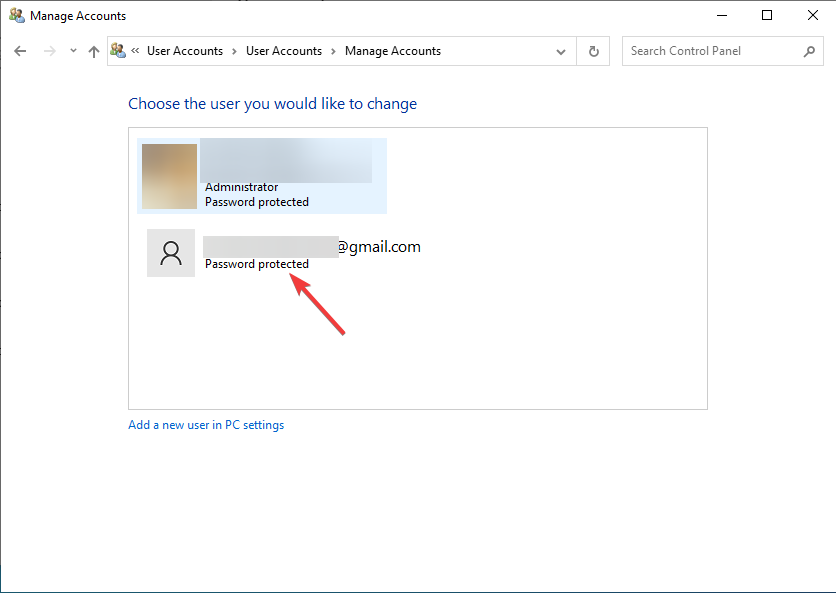
- Κάντε κλικ Αλλάξτε τον τύπο λογαριασμού.
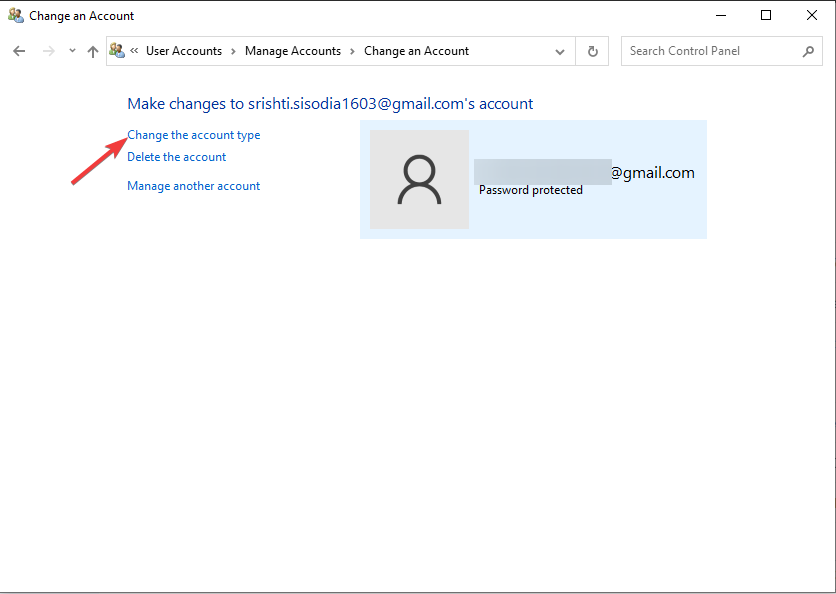
- μικρόεκλεκτός Διαχειριστής και κάντε κλικ στο Αλλαγή τύπου λογαριασμού κουμπί.
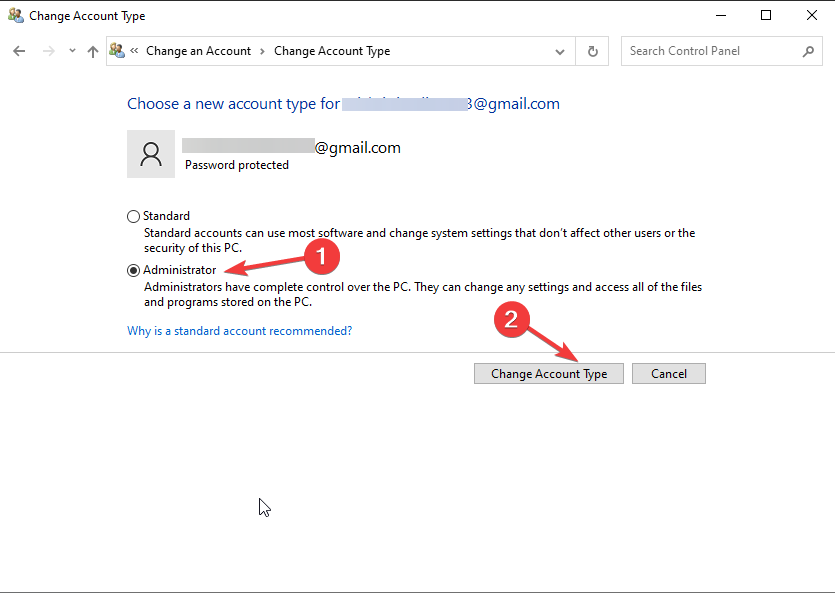
- Τώρα αποσυνδεθείτε και συνδεθείτε χρησιμοποιώντας τον νέο λογαριασμό και μπορεί να είναι ο κύριος λογαριασμός.
5. Χρησιμοποιήστε τη γραμμή εντολών
- Πάτα το Windows κλειδί, τύπος γραμμή εντολώνκαι κάντε κλικ Εκτελέστε ως διαχειριστής.
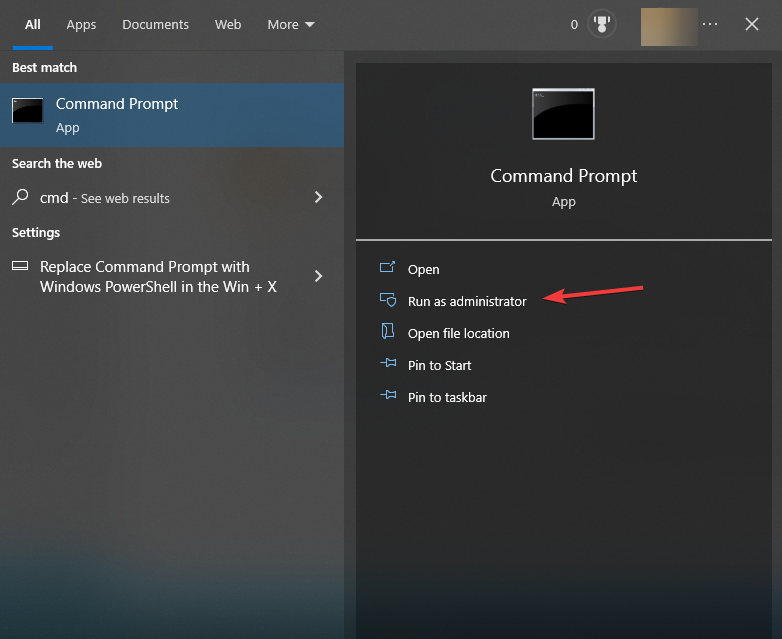
- Αντιγράψτε και επικολλήστε την ακόλουθη εντολή για να δημιουργήσετε ένα νέο όνομα χρήστη μετά την αντικατάσταση με το όνομα χρήστη που θέλετε & με τον κωδικό πρόσβασης που θέλετε να χρησιμοποιήσετε και πατήστε Εισαγω:
καθαρό χρήστη/add - Μόλις δημιουργηθεί ο λογαριασμός, πληκτρολογήστε την παρακάτω εντολή και πατήστε Εισαγω:
net διαχειριστές τοπικών ομάδων/add 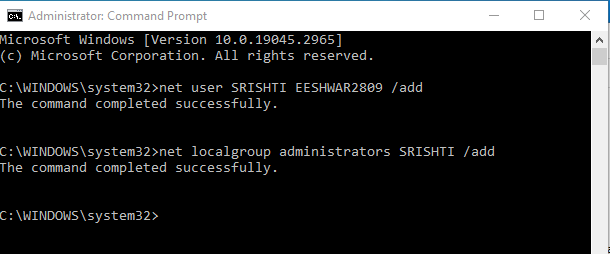
- Τώρα αποσυνδεθείτε και συνδεθείτε χρησιμοποιώντας τον νέο λογαριασμό και μπορεί να είναι ο κύριος λογαριασμός.
Έτσι, αυτές είναι οι μέθοδοι που μπορείτε να χρησιμοποιήσετε για να αλλάξετε τον κύριο λογαριασμό σας στα Windows 10.
Συνιστούμε επίσης να διαβάσετε τον οδηγό μας τι να κάνετε εάν δεν μπορείτε να συνδεθείτε στα Windows 10 με τον λογαριασμό Microsoft.
Εάν έχετε ερωτήσεις ή προτάσεις, μη διστάσετε να τις αναφέρετε στην παρακάτω ενότητα σχολίων,
Έχετε ακόμα προβλήματα; Διορθώστε τα με αυτό το εργαλείο:
ΕΥΓΕΝΙΚΗ ΧΟΡΗΓΙΑ
Εάν οι παραπάνω συμβουλές δεν έχουν λύσει το πρόβλημά σας, ο υπολογιστής σας ενδέχεται να αντιμετωπίσει βαθύτερα προβλήματα με τα Windows. Συνιστούμε λήψη αυτού του εργαλείου επισκευής υπολογιστή (αξιολογήθηκε Εξαιρετικά στο TrustPilot.com) για να τους αντιμετωπίσετε εύκολα. Μετά την εγκατάσταση, απλώς κάντε κλικ στο Εναρξη σάρωσης κουμπί και μετά πατήστε το Φτιάξ'τα όλα.
![Κολλημένος με λογαριασμό χρήστη Defaultuser0 κατά την προσπάθεια αναβάθμισης σε Windows 10 [FULL FIX]](/f/af9c666a79c0c5ef31a33102ffef8566.jpg?width=300&height=460)
![Ο διαγραμμένος λογαριασμός χρήστη συνεχίζει να εμφανίζεται ξανά στα Windows 10 [QUICK FIX]](/f/b3736c3e4dbbfc373ff8267cebee10fc.jpg?width=300&height=460)
